
Steuern des Zugriffs auf die Kamera des Mac
Einige Apps, die du installierst, können die Kamera deines Mac nutzen, um Fotos oder Videos aufzunehmen. Du kannst entscheiden, welche Apps auf die Kamera zugreifen dürfen.
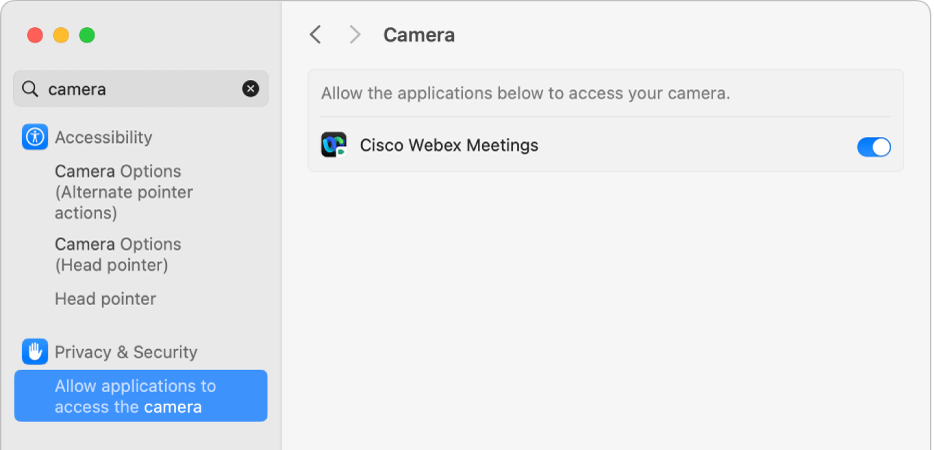
Wähle Menü „Apple“

 in der Seitenleiste. (Du musst möglicherweise nach unten scrollen.)
in der Seitenleiste. (Du musst möglicherweise nach unten scrollen.)Klicke rechts auf „Kamera“.
Wenn die Option „Kamera“ nicht angezeigt wird, musst du auf macOS Mojave (oder neuer) aktualisieren.
Aktiviere oder deaktiviere den Zugriff auf deine Kamera für jede App in der Liste.
Die Liste zeigt die von dir installierten Apps, die die Kamera verwenden wollen.
Wenn die Liste leer ist, sind keine Apps installiert, die die Kamera verwenden. FaceTime, Photo Booth und andere Apps, die im Lieferumfang deines Mac enthalten sind, haben automatisch Zugriff auf die Kamera. Du musst diesen nicht extra gestatten.
Hinweis: Die Kamera schaltet sich automatisch ein, wenn du eine App öffnest, die die Kamera nutzen kann. Neben der Kamera leuchtet eine grüne Anzeige, um zu zeigen, dass die Kamera eingeschaltet ist. Die Kamera und die grüne Anzeige sind ausgeschaltet, wenn du alle Apps, die auf die Kamera zugreifen können, schließt oder beendest.
Wenn du in Safari einer Website die Verwendung der Kamera erlauben willst, wähle „Safari“ > „Einstellungen“. Klicke auf „Websites“ und wähle dann „Kamera“.
Wenn du Apps oder Websites von Drittanbietern die Verwendung der Kamera erlaubst, unterliegen sämtliche Informationen, die von diesen Anbietern erfasst und gesammelt werden, deren Nutzungsbedingungen und Datenschutzrichtlinien. Es empfiehlt sich daher, die Datenschutzrichtlinien und -praktiken dieser Anbieter genau zu studieren.
Weitere Informationen für Systemadministratoren bezüglich der Bereitstellung von Sicherheitseinstellungen findest du unter Implementierung von Apple-Plattformen.